Este artículo describe cómo configurar tareas programadas en Plesk. Con el programador de tareas, puede:
- Ejecute los comandos en los intervalos que especifique.
- Obtenga URL en los intervalos que especifique.
- Ejecute secuencias de comandos PHP en los intervalos que especifique.
Plesk ya no se incluye con los nuevos planes de A2 Hosting, pero aún está disponible en las cuentas de WordPress administradas heredadas. Puede instalar Plesk manualmente en VPS no gestionados y servidores Dedicados.
Agregar una tarea programada
Para ver un video que demuestra el siguiente procedimiento, haga clic a continuación:
Para agregar una tarea programada a su cuenta, siga estos pasos:
- Inicie sesión en Plesk. Si no sabe cómo iniciar sesión en su cuenta de Plesk, consulte este artículo.
- En la barra lateral derecha, haga clic en Tareas programadas:
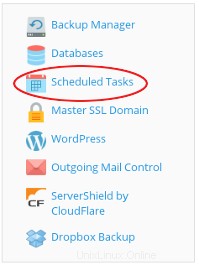
- Haga clic en Agregar tarea.
-
En la página Programar una tarea, en la sección Tipo de tarea, seleccione el tipo de tarea que desea configurar:
- Seleccione Ejecutar un comando para usar comandos reconocidos por el Centro de comando de Windows. En el cuadro de texto Comando, especifique el comando, así como cualquier argumento opcional en el cuadro de texto con argumentos.
- Seleccione Obtener una URL para recuperar una URL con una funcionalidad similar al programa curl. En el cuadro de texto de URL, especifique la URL que desea obtener.
- Seleccione Ejecutar un script PHP para ejecutar scripts PHP alojados en el servidor. En el cuadro de texto Ruta del script, especifique la ruta al archivo del script, así como cualquier argumento opcional en el cuadro de texto con argumentos. En el cuadro de lista Usar versión de PHP, seleccione la versión de PHP que desea usar para ejecutar el script.
- En la sección Ejecutar, especifique la frecuencia y el tiempo con el que desea ejecutar la tarea programada.
- En el cuadro de texto Descripción, escriba una nota o un comentario relacionado con la tarea programada, o deje el cuadro de texto vacío.
- En la sección Notificar, seleccione la frecuencia con la que desea recibir notificaciones relacionadas con la tarea programada.
- Para ejecutar inmediatamente la tarea programada, haga clic en Ejecutar ahora.
- Para guardar la tarea programada, haga clic en Aceptar.
Editando una tarea programada
Para editar una tarea programada existente, siga estos pasos:
- Inicie sesión en Plesk. Si no sabe cómo iniciar sesión en su cuenta de Plesk, consulte este artículo.
- En la barra lateral derecha, haga clic en Tareas programadas:
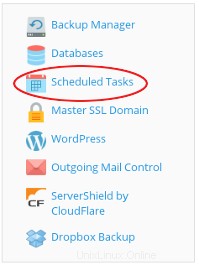
- Haga clic en la tarea programada que desea editar. Plesk muestra la misma página Programar una tarea que utilizó para crear la tarea con todas las configuraciones de la tarea.
Eliminar una tarea programada
Para eliminar una tarea programada de su cuenta, siga estos pasos:
- Inicie sesión en Plesk. Si no sabe cómo iniciar sesión en su cuenta de Plesk, consulte este artículo.
- En la barra lateral derecha, haga clic en Tareas programadas:
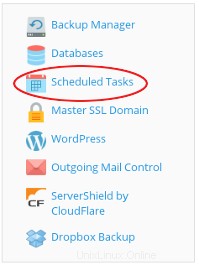
- Seleccione la casilla de verificación de la tarea o tareas que desea eliminar y luego haga clic en Eliminar.
- Haga clic en Sí para confirmar la eliminación. Plesk elimina la tarea o las tareas que haya seleccionado.
Más Información
Para ver la documentación oficial de Plesk sobre cómo utilizar el programador de tareas, visite http://docs.plesk.com/en-US/onyx/customer-guide/scheduling-tasks.65207.